|
PaintShopPro
***


T178 - Duo
***
La leçon est traduit en néerlandais par
"Kad's
design"
ICI
.
Merci
Karin pour ce
beau travail
La leçon est traduite en Anglais par
ASDwebdesign
ICI
.
Merci Anya, Chris et Céline pour ce
beau travail
La leçon est traduite en italien par Byllina
ICI
.
Merci Byllina pour ce
beau travail
La leçon est traduite en portugais par Estela Fonseca
ICI
.
Merci Estela pour ce
beau travail
La leçon est traduite en Allemand par
KnirisDreamTutorials
ICI
.
Merci Kniri pour ce
beau travail
La leçon est traduite en espagnol par SVC-Design
ICI
.Merci Sylviane pour ce
beau travail
je serais ravie de
recevoir vos réalisations

***
Ce
tutoriel a été réalisé
dans PSP X9 mais peut être effectué dans les autres versions PSP
Ce
tutoriel est de ma création et est destiné à usage
personnel.
Si
vous désirez le partager dans un groupe, site ou
forum, il est impératif de mettre un lien vers mon
site et surtout vers ce tutoriel
Les tutoriels ou
traductions du site m'appartiennent. Il est interdit d'en copier
partie ou totalité.
***
Matériel nécessaire pour réaliser
ce tutoriel :
Tube de Franie Margot avec son autorisation
ICI .Je l'en remercie
Masques : Astrid masker 143.jpg/Narah_mask_Abstrack271.jpg(
Placer
dans le dossier
des fournitures de ce
tutoriel )
Sélection Vyp_Alpha_Duo.PspImage
Fournitures @Violette
***
Filtres
:
ICI
Mehdi/Wavy lab 1.1
Toadies/What are you??
Carolaine & Sensibility /CS-Linear
Toadies/Weaver
AP Lignes/ Silverlining /Blackslach/Doty grid/Lines Option
Vertical
AAA Frame/Foto frame
***
Matériel :

***
Les
tubes sont offerts à usage personnel
Vous n'avez pas la permission de placer ces tubes
sur un autre site sans la permission du créateur
***
 |
Cette flèche pour marquer votre ligne
Clic gauche pour la déplacer
|
***
1 - Ouvrir les tubes , les
dupliquer et fermer les originaux
Couleurs du tutoriels :
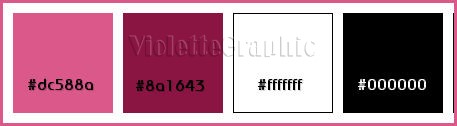
2 -
Placer en avant-plan la couleur #dc588a et en arrière-plan la
couleur #8a1643
**Votre Palette de style se présente ainsi:
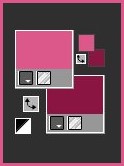
3 -
Ouvrir le fichier Vyp_Alpha_Duo.pspimage
Cette image n'est pas vide ,elle
contient les sélections enregistrées sur le canal alpha
** Fenêtre /Dupliquer
**Minimiser l'original et le garder dans
l'espace PSP
**Nous travaillons sur la copie
**Fichier/Mehdi/Wavy lab 1.1 réglages
suivants :
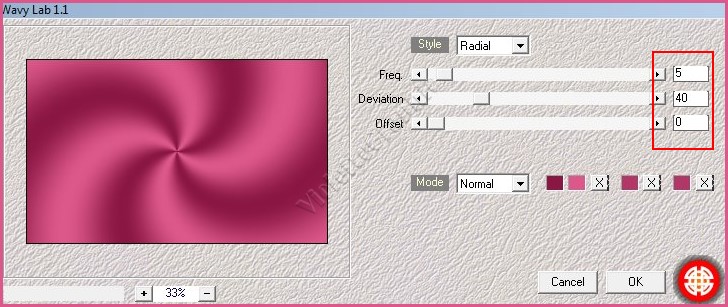
4 -
Effets/Medhi/Sorting Tiles
réglages suivants :
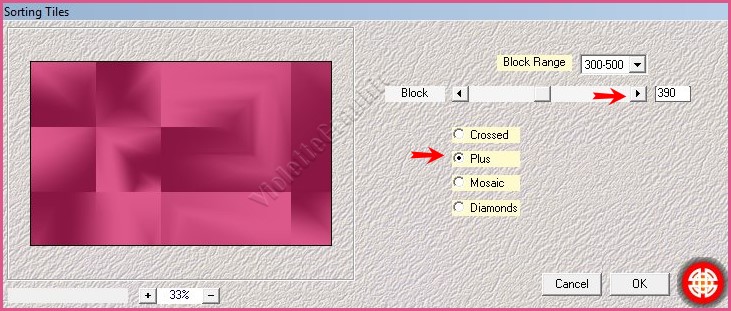
5 -
Effets/Medhi/Sorting Tiles
réglages suivants :
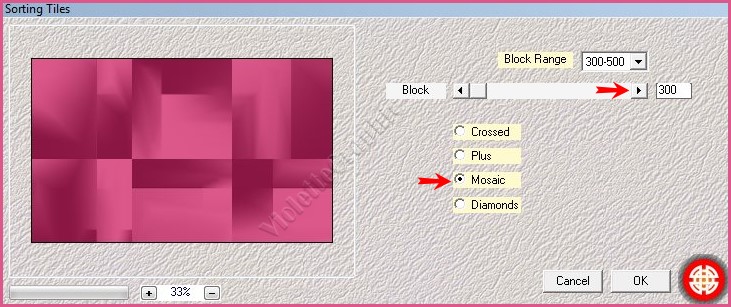
6 - Effets/Unlimited/Toadies/What are you??..
réglages suivants :
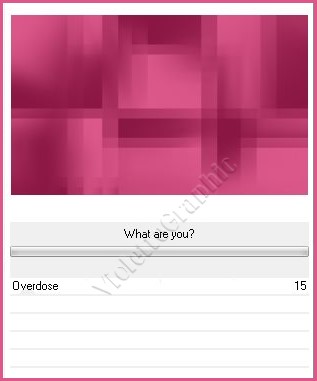
**Effets/Effets de bords/Accentuer
7
-
Sélection/Charger/Enregistrer une sélection/charger à partir du
canal alpha
Charger la sélection 1

Sélection/Transformer la
sélection en calque
**Effets/Carolaine & Sensibility /CS-Linear
réglages
suivants :
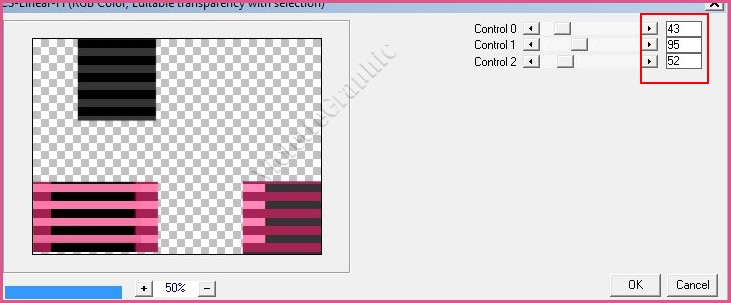
Sélection/Ne rien sélectionner
Mode de fusion: Luminance Héritée
8 -
Calques/Dupliquer
**Effets/Unlimited/Toadies/Weaver réglages suivants:
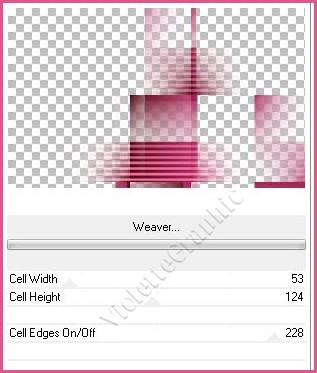
**Image/Miroir/Miroir horizontal
**Image/Miroir/Miroir vertical
**Effets/Effets Géométriques/Inclinaison réglages suivants
:
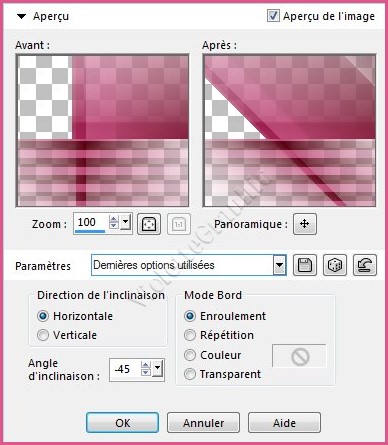
Mode de fusion: Luminance Héritée
**Effets/Effets de bords/Accentuer
**Effets/Effets
3D/Ombre Portée : 0/0/60/25/couleur
#000000
** Calques/Fusionner les
calques visibles
9 - Effets/Simple/Pizza
Slice Mirror
10 -
Sélection/Charger/Enregistrer une sélection/charger à partir du
canal alpha
Charger la sélection 2
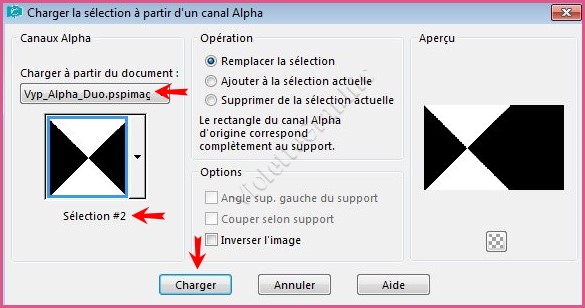
Sélection/Transformer la
sélection en calque
**Effets/AP Lignes/ Silverlining /Line Options Vertical réglages
suivants :
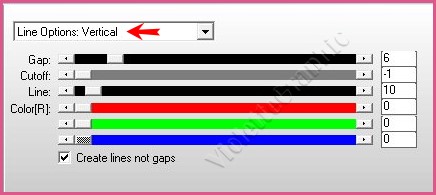
**Effets/Effets
3D/Ombre Portée : 0/0/60/25/couleur
#000000
Sélection/Ne rien sélectionner

11 -
Sélection/Charger/Enregistrer une sélection/charger à partir du
canal alpha
Charger la sélection 3
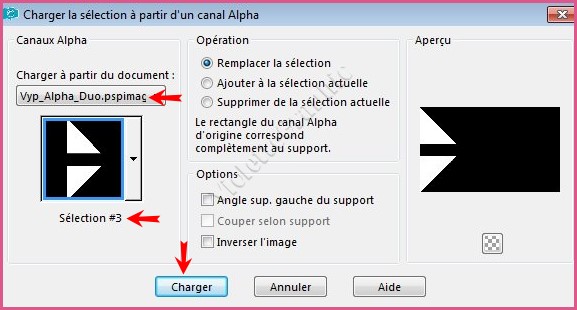
Activer le calque 1
**Effets/AP Lignes/ Silverlining /Dotty Grid réglages
suivants :
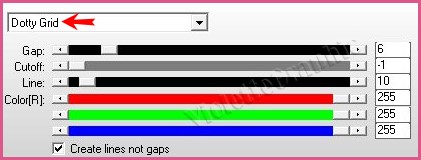
Sélection/Ne rien sélectionner
12 -
Sélection/Charger/Enregistrer une sélection/charger à partir du
canal alpha
Charger la sélection 4
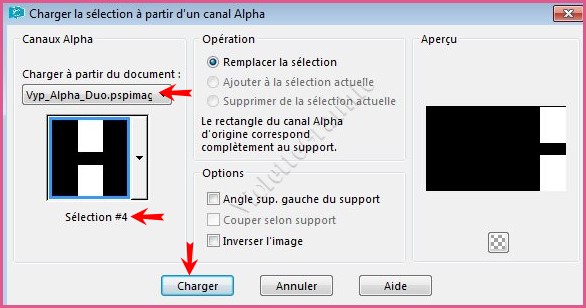
**Activer le calque 1
**Sélection/Transformer la
sélection en calque
** Calques/Réorganiser/Déplacer
vers le
haut
**Effets/AAA Frame/Foto frame réglages suivants
:
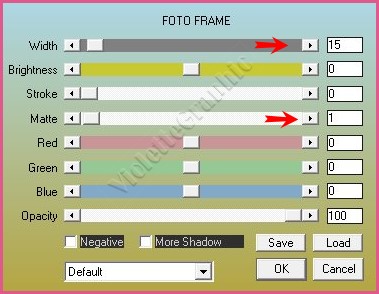
**Effets/AP Lignes/ Silverlining /Backslash réglages
suivants :
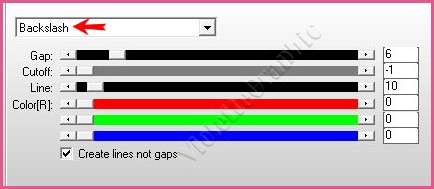
Sélection/Ne rien sélectionner
13 - Activer le tube
Vyp_Duo_Deco1.pspimage
Edition/Copier/Edition/Coller
comme nouveau calque
**Activer l'outil sélecteur placer ces réglages:
X: 764 / Y: 39
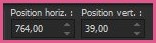 Touche "A" pour désélectionner
Opacité à 79%
14 - Activer le tube
Vyp_Duo_Deco2.pspimage
Edition/Copier/Edition/Coller
comme nouveau calque
Il est à sa place
15 - Activer le calque supérieur
**Calques/Nouveau calque
Remplir de couleur
#000000
** Activer le masque Astrid masker 143.jpg
Calques/Nouveau calque de masque/à partir d'une image/Ajout d'un
masque à partir d'une image
sélectionner
le
masque Astrid masker 143.jpg

**cocher luminance d'origine
**Dans la Palette des calques
clic droit sur le calque groupe /Fusionner le groupe
Mode de fusion: Luminance héritée
Image/Miroir/Miroir horizontal
16 - Calques/Nouveau calque
Remplir de couleur
# ffffff
** Activer le masque Narah_mask_1153.jpg
Calques/Nouveau calque de masque/à partir d'une image/Ajout d'un
masque à partir d'une image
sélectionner
le
masque Narah_mask_1153.jpg

**cocher luminance d'origine
**Dans la Palette des calques
Dupliquer le masque
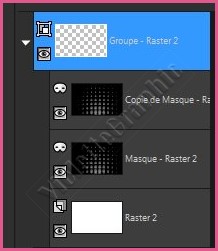
clic droit sur le calque groupe /Fusionner le groupe
**Image/Miroir/Miroir vertical
** Effets/Effets
d'image/Mosaïque sans jointure réglages suivants:

Mode de fusion: Fondu
Opacité à 4%
16 -
Activer le tube
Vyp_Duo_Deco3.pspimage
Edition/Copier/Edition/Coller
comme nouveau calque
Effets/Effets d'image/Décalage
réglages suivants : Hor.= 3/
Vert.= 21
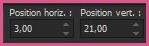
Touche "A" pour désélectionner
17 - Activer le tube
couple_54_franiemargot.psd
Supprimer le filigrane
Edition/Copier/Edition/Coller
comme nouveau calque
Image/Redimensionner à 75%/décocher " Redimensionner tous les
calques"
**Activer l'outil sélecteur placer ces réglages:
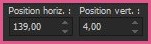
Touche "A" pour désélectionner
**Calques/Dupliquer
**Activer le calque du dessous
Réglages/Flou/Flou gaussien: 15
Mode de fusion : Multiplier
Opacité à 80%
**Activer le calque du dessus
**Effets/Effets
3D/Ombre Portée : 0/-7/50/30 /couleur
#000000
18 -
Activer le tube
Vyp_Duo_text01.pspimage
Edition/Copier/Edition/Coller
comme nouveau calque
Placer comme sur l'image finale
19 - Image/Ajouter des bordures : 1 pixel couleur #000000
**Image/Ajouter des bordures : 15 pixels couleur #ffffff
**Image/Ajouter des bordures : 1 pixel couleur #8a1643
**Image/Ajouter des bordures : 3 pixels couleur #ffffff
**Image/Ajouter des bordures : 1 pixel couleur #8a1643
20 - Sélection/Sélectionner Tout
**Image/Ajouter
des bordures :
45 pixels couleur #ffffff
**Effets/Effets
3D/Ombre Portée : 0/0/60/30/couleur
# 000000
Sélection/Ne rien sélectionner
**Image/Ajouter des bordures : 1 pixel couleur #8a1643
**Image/Ajouter des bordures : 3 pixels couleur #ffffff
**Image/Ajouter des bordures : 1 pixel couleur #8a1643
21 - Activer le tube
Vyp_Duo_Deco04.pspimage
Edition/Copier/Edition/Coller
comme nouveau calque
22 -Image/Ajouter des bordures : 1 pixel couleur #8a1643
23 - Placer votre signature
24 - Calques/Fusionner Tout
25 - Exporter en JPEG
Optimisé
Une autre
version:
***
Les versions
de mes traductrices que je remercie
***
|
 |
 |
|
Anya 01 |
Anya 02 |
|
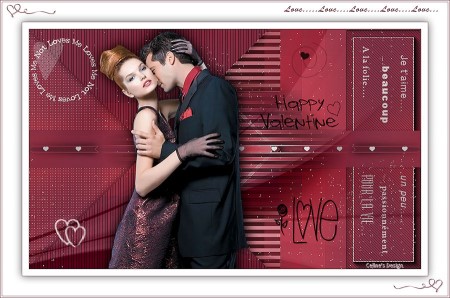 |
 |
|
Céline |
Jannie |
|
 |
 |
|
Karin 01 |
Karin 02 |
|
 |
 |
|
Byllina 01 |
Byllina 02 |
|
 |
 |
|
Estela 01 |
Estela 02 |
|
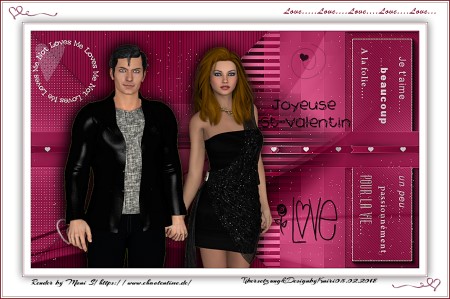 |
 |
|
Kniri |
Sylviane |
N'hésitez pas à m'envoyer vos réalisations

***
Vos Réalisations :
|
 |
 |
|
LoveSexy |
Mique |
|
 |
 |
|
Bernadette |
Mary |
|
 |
 |
|
Feline |
Noëlla |
|
 |
 |
|
Paty 01 |
Paty 02 |
|
 |
 |
|
Willem |
Claudia |
|
 |
 |
|
Charmin 01 |
Charmin 2 |
|
 |
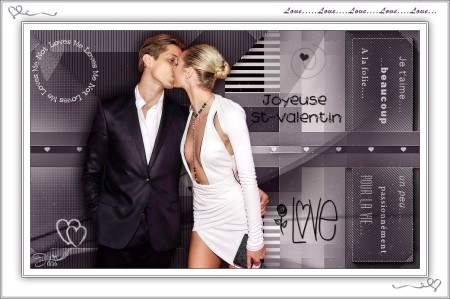 |
|
Idess 01 |
Idess 02 |
|
 |
 |
|
Noyale |
Uschi |
|
 |
 |
|
Nandy
|
Mony |
|
 |
 |
|
Mariane 01 |
NicoleC |
|
 |
 |
|
Narah |
Mariane 02 |
|
 |
 |
|
Alyciane |
BrigitteAlice |
|
 |
 |
|
Nelly |
Brigitte |
|
 |
 |
|
Ferna
|
Monique |
|
 |
 |
|
Dunya 01 |
Dunya 02 |
|
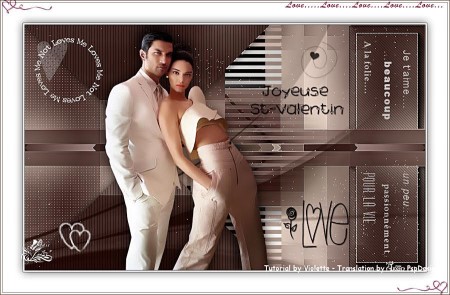 |
 |
|
Annie |
Vanille |
|
 |
 |
|
Lysiane |
Nadège |
|
 |
 |
|
Malou 01 |
Malou 02 |
|
 |
 |
|
Olga |
Estrella |
|
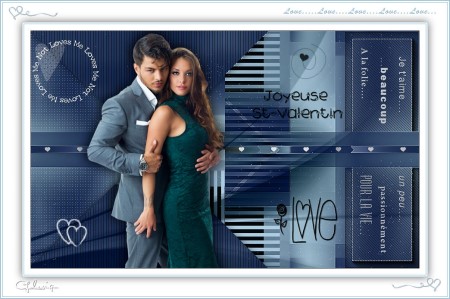 |
 |
|
Laurette |
Louisette |
|
 |
 |
|
Roland |
Anne |
|
 |
 |
|
Carole 01 |
Carole 02 |
|
 |
 |
|
Panella |
Waltraud |
|
 |
 |
|
Piahitz |
Jacqueline |
|
 |
 |
|
Marylou 01 |
Nicole |
|
 |
 |
|
Marylou 02 |
Maryse |
Toutes mes Félicitations
***

***
Année 2018
***

|